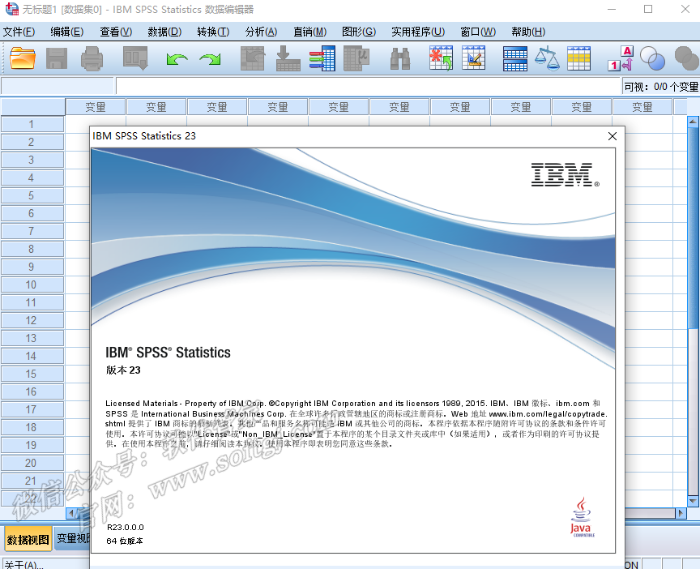1.鼠标右击【SPSS23(64bit)】压缩包(win11及以上系统需先点击“显示更多选项”)选择【解压到 SPSS23(64bit)】。
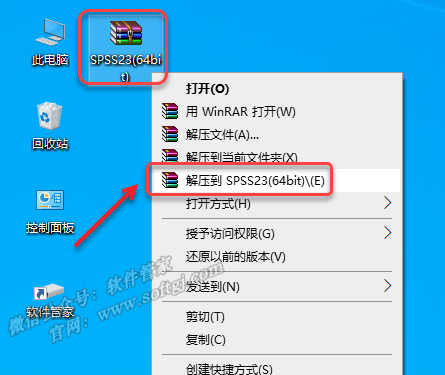
2.打开解压后的文件夹,鼠标右击【setup】选择【以管理员身份运行】。
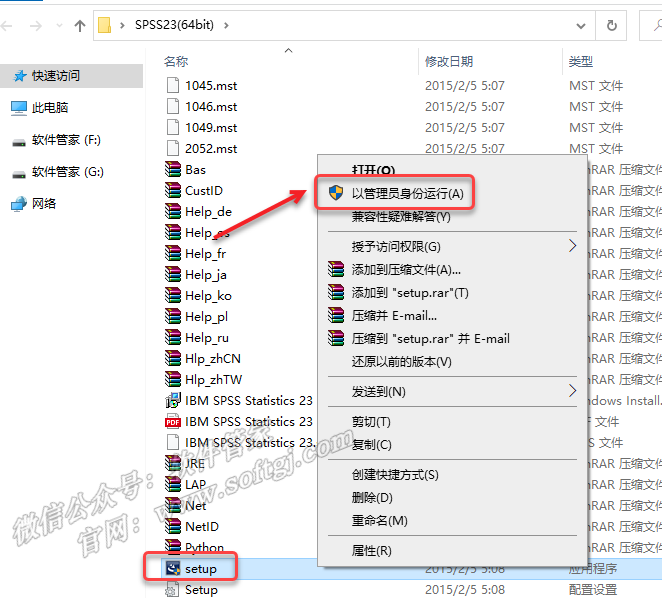
3.点击【下一步】。

4.点击【下一步】。
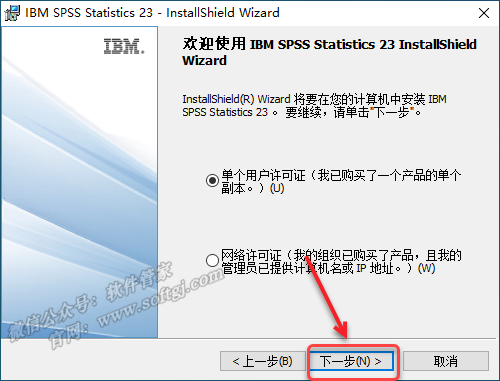
5.选择【我接受许可协议中的全部条款】,点击【下一步】。
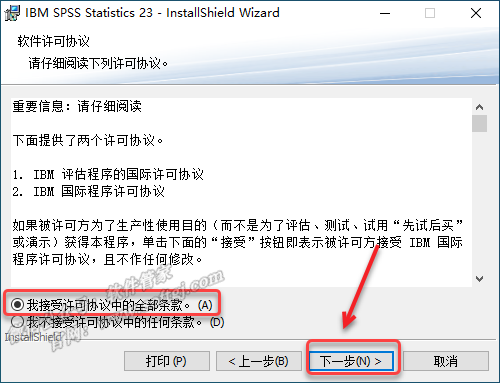
6.输入【用户姓名、单位】(可随便填写),点击【下一步】。
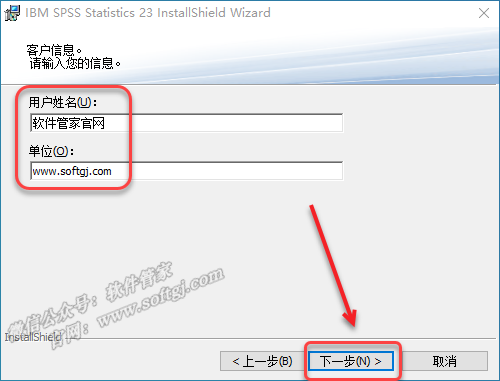
7.点击【下一步】。
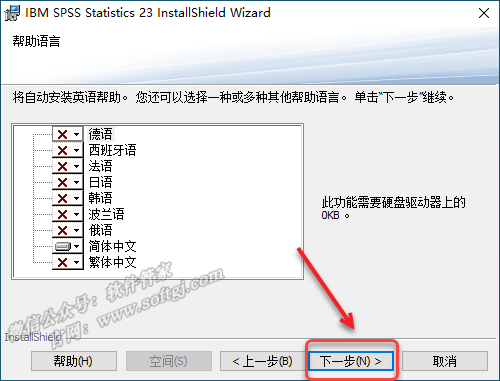
8.点击【下一步】。

9.点击【下一步】。

10.选择【我接受许可协议中的条款】,点击【下一步】。
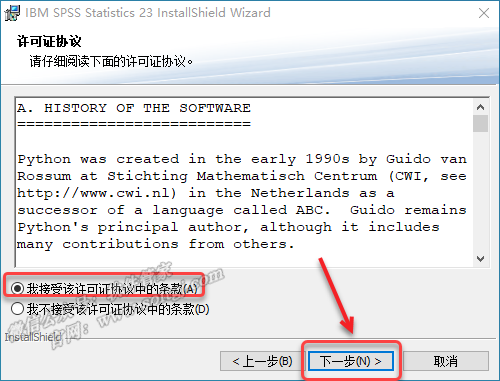
11.选择【我接受许可协议中的全部条款】,点击【下一步】。
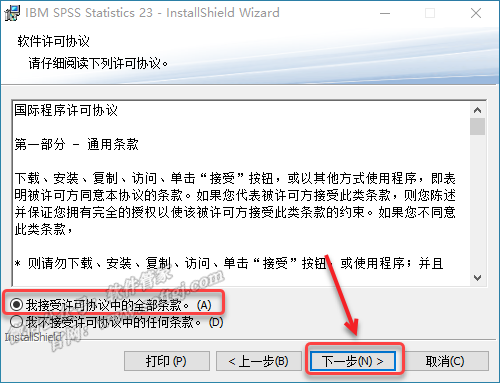
12.点击【更改】可更改安装位置(建议不要安装在C盘,可以在D盘或其它磁盘下新建一个“SPSS23”文件夹。注:安装路径中不能有中文),点击【下一步】。
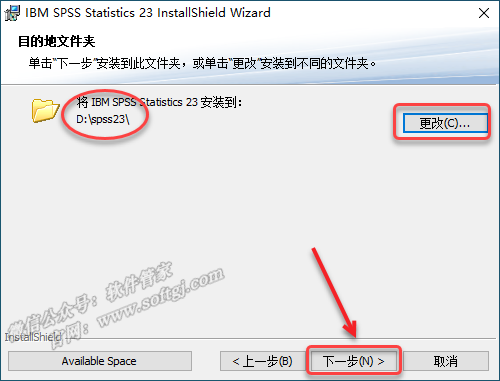
13.点击【安装】。

14.软件安装中(大约需要5分钟)。

15.取消勾选【单击此处进行注册】,点击【确定】。
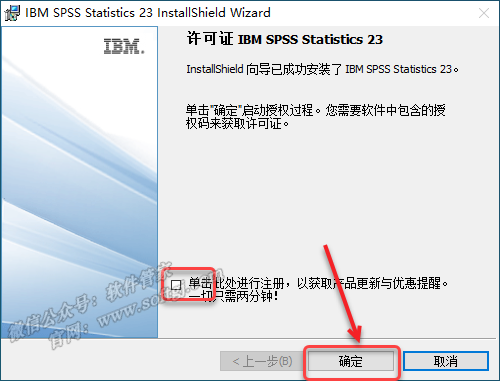
16.点击【下一步】。
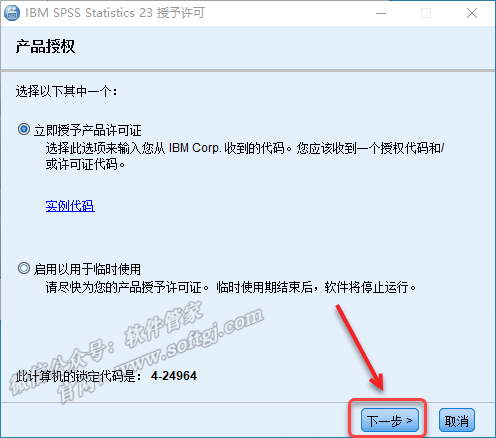
17.输入代码【VDOV7M8KUEIAWBZIKPP6DUKX4JIO3LWRSJQW4BTDCU5NS28ZLZSSROOZQ8HASZ6VUHRZRZ8I8DGWIFY9WJTIRD5P9Y】,点击【下一步】。
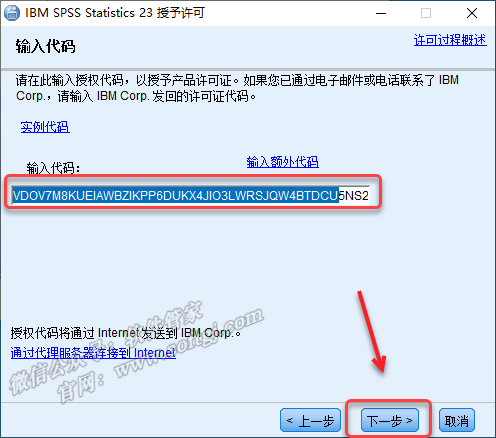
18.点击【下一步】。
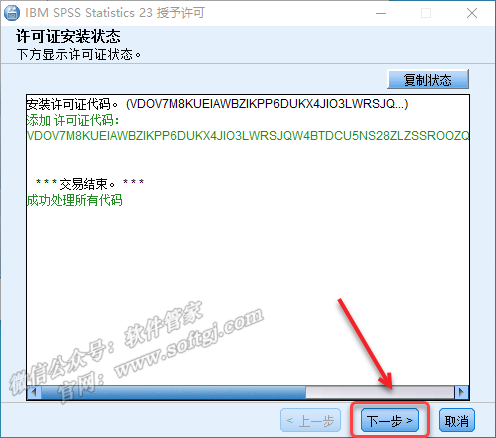
19.点击【完成】。
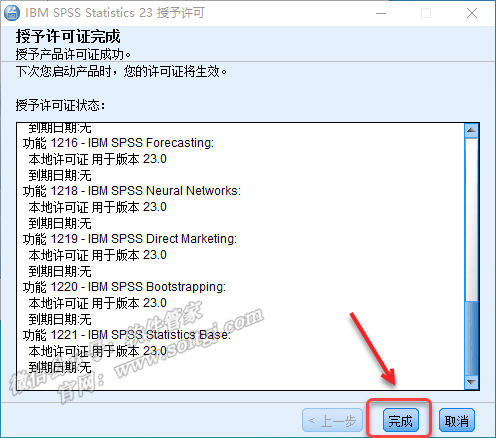
20.点击【否】。

21.创建桌面启动快捷方式:点击桌面左下角【开始】图标,点击【所有应用】→找到并拖动【IBM SPSS Statistics 23】图标到电脑桌面。
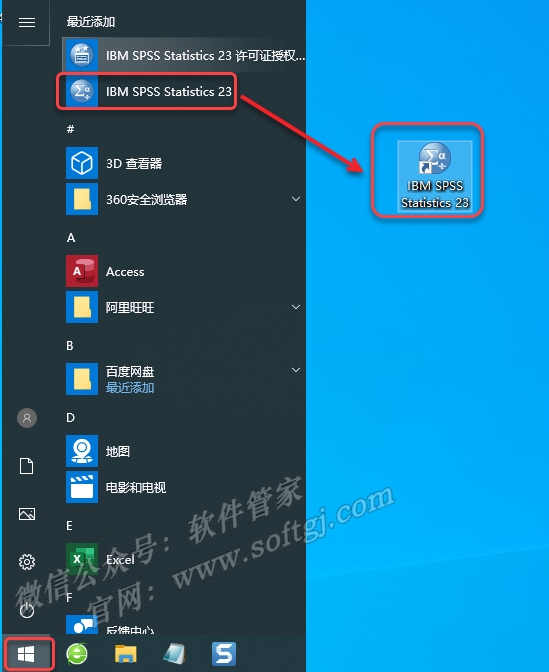
22.双击桌面【IBM SPSS Statistics 23】图标启动软件。
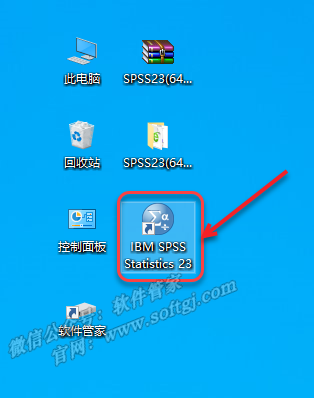
23.安装成功!
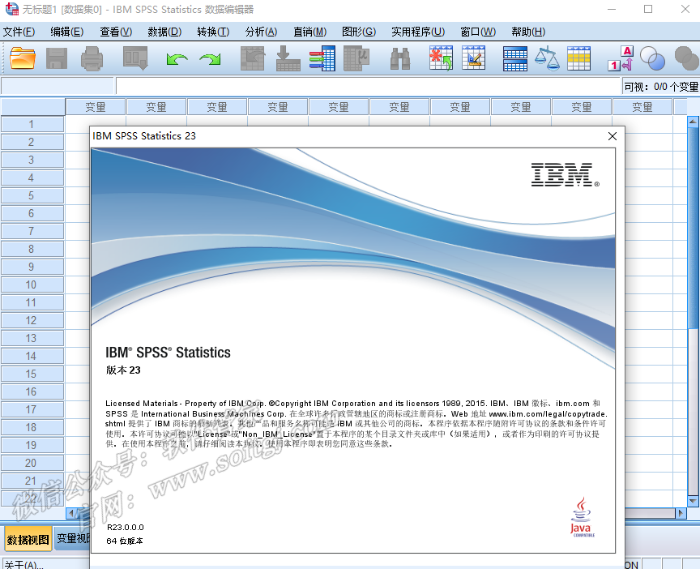
1.鼠标右击【SPSS23(64bit)】压缩包(win11及以上系统需先点击“显示更多选项”)选择【解压到 SPSS23(64bit)】。
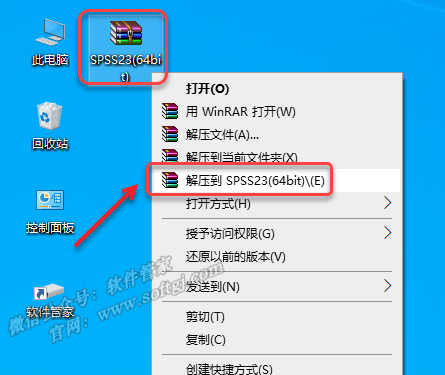
2.打开解压后的文件夹,鼠标右击【setup】选择【以管理员身份运行】。
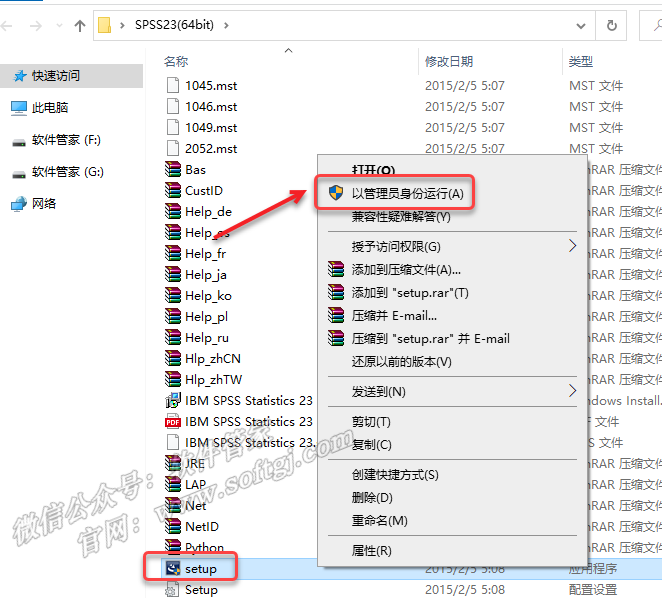
3.点击【下一步】。

4.点击【下一步】。
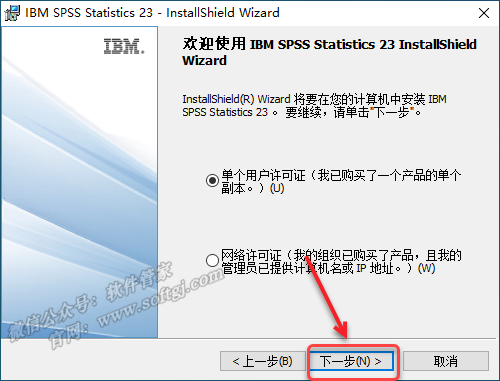
5.选择【我接受许可协议中的全部条款】,点击【下一步】。
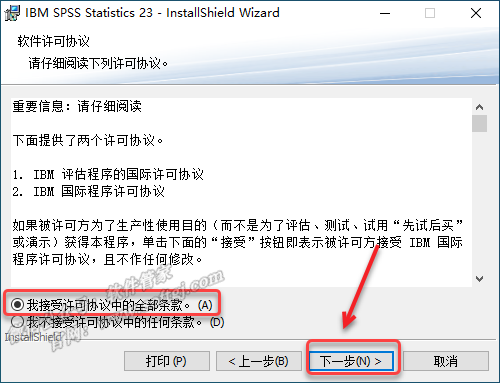
6.输入【用户姓名、单位】(可随便填写),点击【下一步】。
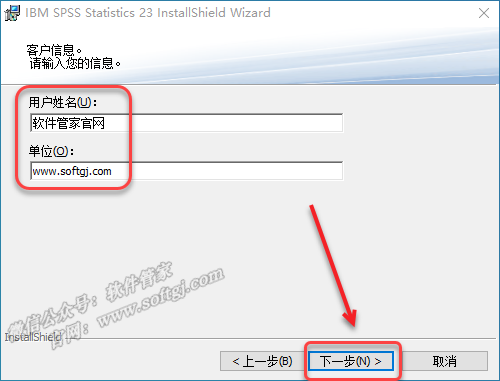
7.点击【下一步】。
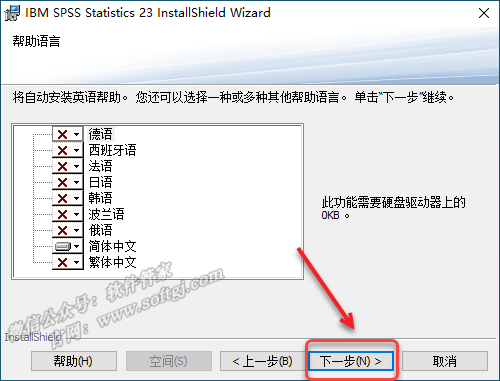
8.点击【下一步】。

9.点击【下一步】。

10.选择【我接受许可协议中的条款】,点击【下一步】。
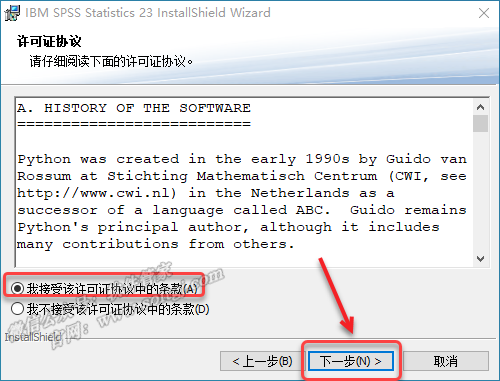
11.选择【我接受许可协议中的全部条款】,点击【下一步】。
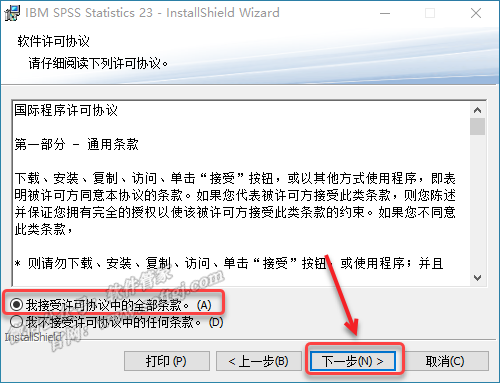
12.点击【更改】可更改安装位置(建议不要安装在C盘,可以在D盘或其它磁盘下新建一个“SPSS23”文件夹。注:安装路径中不能有中文),点击【下一步】。
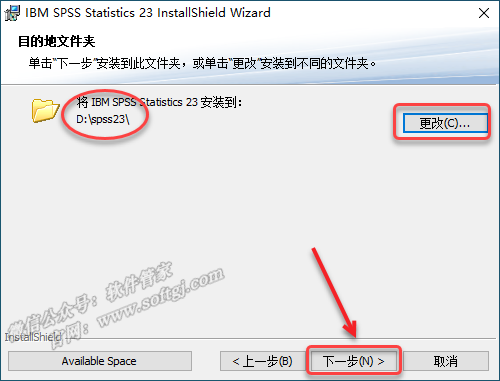
13.点击【安装】。

14.软件安装中(大约需要5分钟)。

15.取消勾选【单击此处进行注册】,点击【确定】。
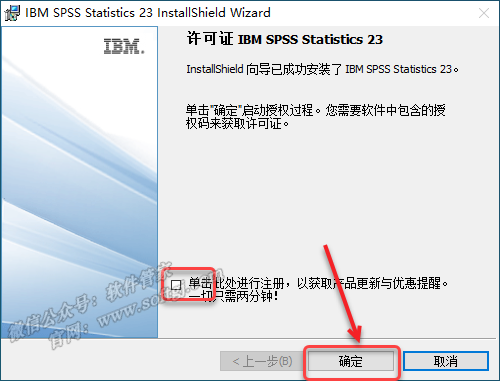
16.点击【下一步】。
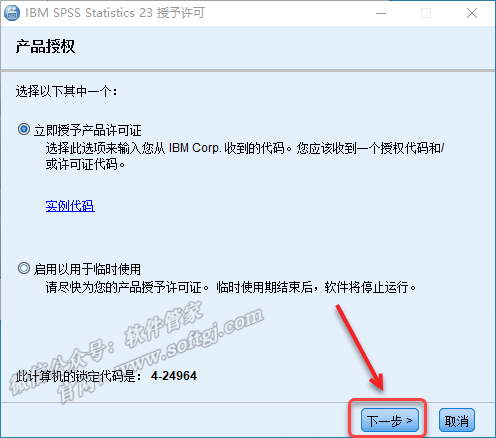
17.输入代码【VDOV7M8KUEIAWBZIKPP6DUKX4JIO3LWRSJQW4BTDCU5NS28ZLZSSROOZQ8HASZ6VUHRZRZ8I8DGWIFY9WJTIRD5P9Y】,点击【下一步】。
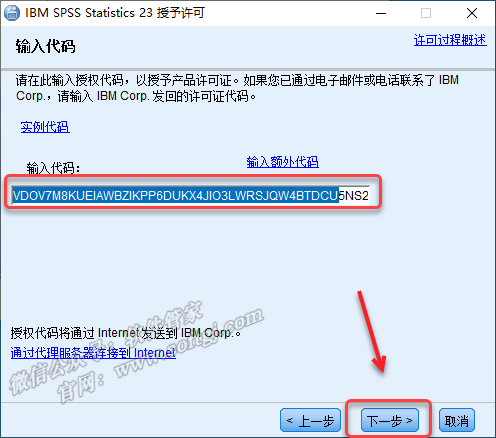
18.点击【下一步】。
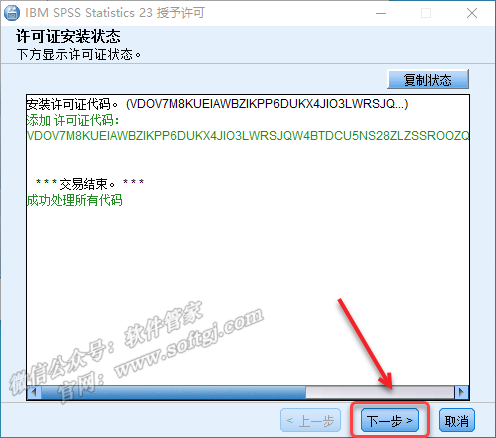
19.点击【完成】。
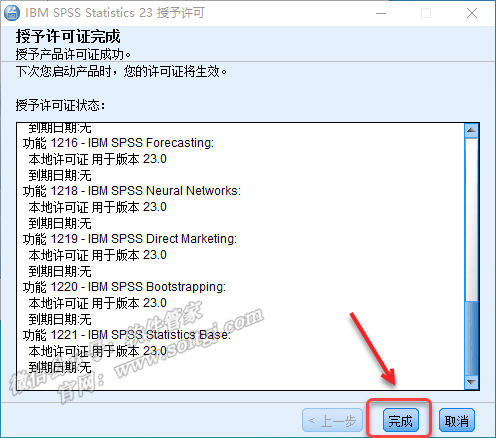
20.点击【否】。

21.创建桌面启动快捷方式:点击桌面左下角【开始】图标,点击【所有应用】→找到并拖动【IBM SPSS Statistics 23】图标到电脑桌面。
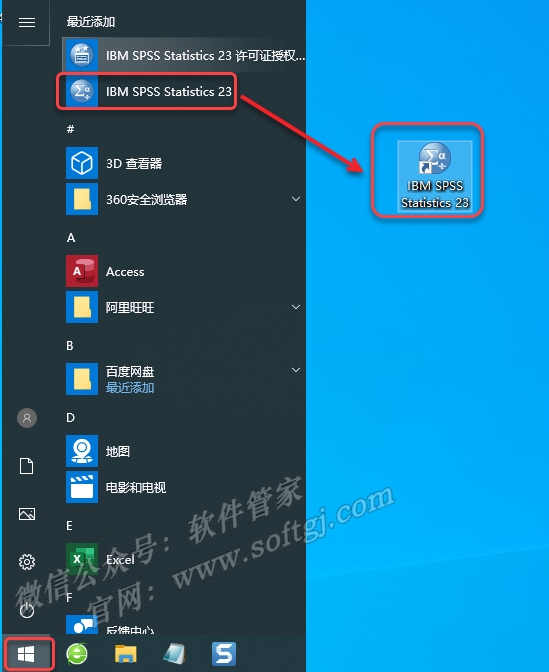
22.双击桌面【IBM SPSS Statistics 23】图标启动软件。
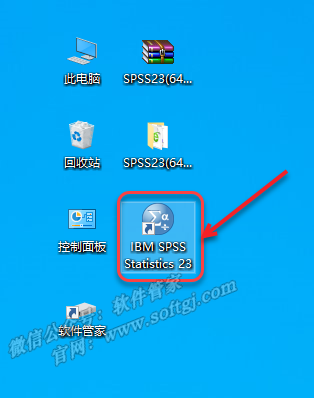
23.安装成功!